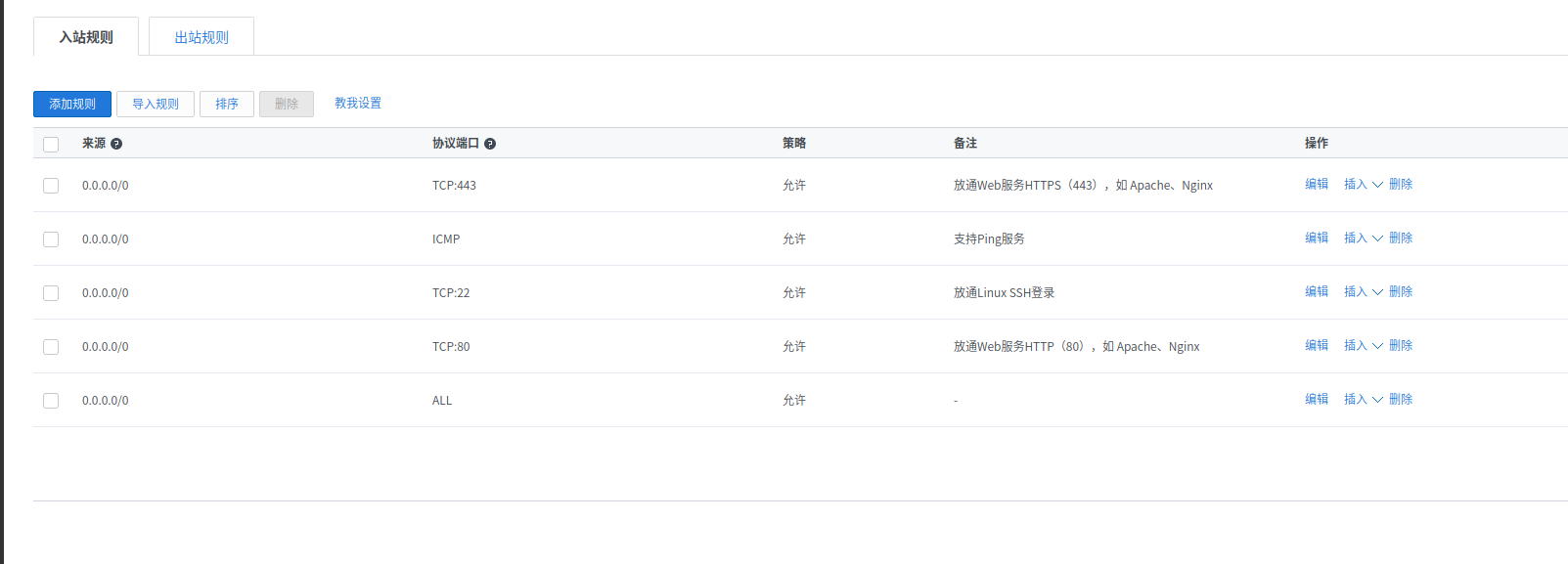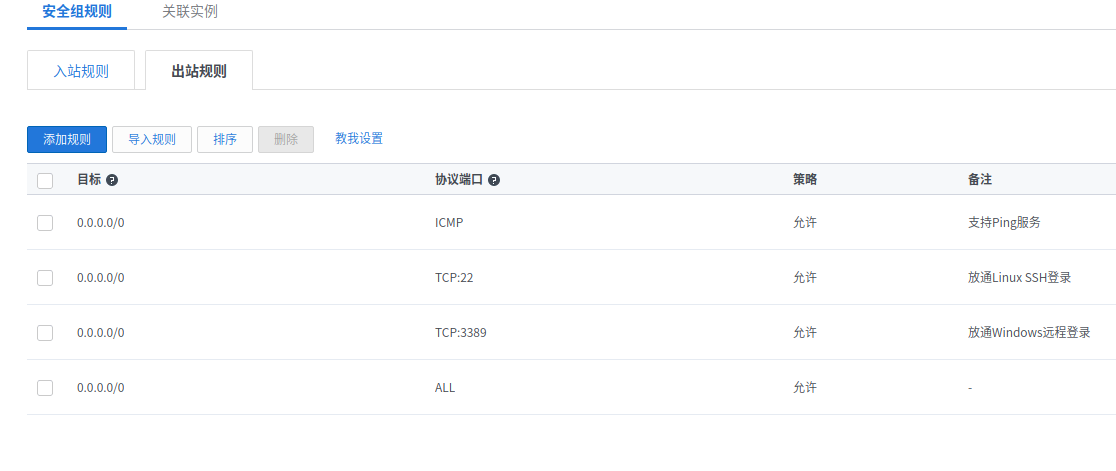今天搞了一天的服务器刚刚总算是测试成功了,以前一直是用自己的电脑作为服务器的,成本低(几乎不要),操作简单(自己的电脑作为服务器省去了远程连接,传文件之类操作),但是也有不足----只要自己的电脑一关,就无法访问了,还有是今天恶补了一大波的服务器操作,写个博客记录下来以防忘记。
首先是搭建服务器网站的准备,首先去阿里云注册个号,然后经过实名认证,学生认证以后,在半年内可以免费领取一个月的服务器。。至于系统可以自己选择,因为我阿里云是一年前注册的。。我完美得错过了这个时机,然后我就到腾讯云注册了一个。。果然作为竞争对手那里也可以领免费的服务器,不过只有7天,我这里拿腾讯云作为例子,阿里云建站也大同小异。
我领的是centos7的系统,centos系统是虽然没有图形界面,但是是linux内核里面最稳定的系统,很多网站的服务器也是centos,出于这个原因我就选了这个系统,操作起来和其他的内核linux的系统像ubuntu差不多。
然后领完服务器,就会发给你一个邮件,里面有着你领取的服务器信息,用户名应该都是root,密码有发的,然后其他一堆信息里面就公网ip有用,这个很重要,请记牢,由于不方便暴露公网ip,就假设我收到的公网ip是140.143.12.345吧。
我用的是linux内核的deepin系统,所以想要连接上服务器很方便,直接ctrl+alt+T打开终端就行了,Windows就直接进入腾讯云,选择云服务器,云主机,然后你会发现你有一个主机,右边点登录就行了,点过去是直接给你输入好了一部分ssh的内容,你直接输入密码就行了,终端的操作:
艾特符号后面的是你收到的公网ip,你输入这个命令后会提示输入密码,你输入密码就完成了登录工作。
ps题外话:
手机原来也可以用ssh模拟终端登录管理服务器。。真是神奇,安卓上的ConnectBot,随时管理你的服务器hhh我是不会说我上课还在搞服务器的。
登陆以后,如果是阿里云的服务器,有自带tomcat和jdk的选项。。。腾讯云就坑爹了,需要手动装,不过也不难。
和linux内核的其他操作系统用的apt-get不同,centos用的是yum
关于yum的命令有很多,下面是一些常用操作(收藏)
显示所有程序包:yum list
显示可安装程序包:yum list available
安装程序包:yum install mysql(安装mysql)
升级,移除就把install改成update和remove或者erase就行了
查看程序包信息:install改成info
搜索程序包:yum search mysql(查找mysql)
查看历史事务:yum history
通过yum,我们可以安装java和mysql,关于tomcat我不推荐yum安装。。因为稳定,所以centos自带的安装软件都是追求稳定的,并不是最新的,我用yum安装了tomcat。。版本才7,使用起来也很不方便,还不如直接自己去官网下一个tar.gz包,然后用scp传到服务器,在服务器端解压一下就行了。
那我说一下yum安装的tomcat的正确食用方法:
whereis tomcat可以查看tomcat的位置,可以发现yum装的tomcat分散了。。。。
主要的程序文件是在usr/share/tomcat文件下。。其他的地方都不知道有啥用,还找了半天,所以用yum安装不推荐
yum安装的tomcat打开tomcat方法:
systemctl start tomcat
把start换成stop是停止,换成status是查看状态,systemctl这个命令在centos里面也很重要,主要用于开启系统服务,这里需要科普一波知识,本处取自博客:https://www.cnblogs.com/wangluochong/p/7194037.html
CentOS7使用firewalld打开关闭防火墙与端口
1、firewalld的基本使用
启动: systemctl start firewalld
查看状态: systemctl status firewalld
停止: systemctl disable firewalld
禁用: systemctl stop firewalld
2.systemctl是CentOS7的服务管理工具中主要的工具,它融合之前service和chkconfig的功能于一体。
启动一个服务:systemctl start firewalld.service
关闭一个服务:systemctl stop firewalld.service
重启一个服务:systemctl restart firewalld.service
显示一个服务的状态:systemctl status firewalld.service
在开机时启用一个服务:systemctl enable firewalld.service
在开机时禁用一个服务:systemctl disable firewalld.service
查看服务是否开机启动:systemctl is-enabled firewalld.service
查看已启动的服务列表:systemctl list-unit-files|grep enabled
查看启动失败的服务列表:systemctl --failed
3.配置firewalld-cmd
查看版本: firewall-cmd --version
查看帮助: firewall-cmd --help
显示状态: firewall-cmd --state
查看所有打开的端口: firewall-cmd --zone=public --list-ports
更新防火墙规则: firewall-cmd --reload
查看区域信息: firewall-cmd --get-active-zones
查看指定接口所属区域: firewall-cmd --get-zone-of-interface=eth0
拒绝所有包:firewall-cmd --panic-on
取消拒绝状态: firewall-cmd --panic-off
查看是否拒绝: firewall-cmd --query-panic
那怎么开启一个端口呢
添加
firewall-cmd --zone=public --add-port=80/tcp --permanent (--permanent永久生效,没有此参数重启后失效)
重新载入
firewall-cmd --reload
查看
firewall-cmd --zone= public --query-port=80/tcp
删除
firewall-cmd --zone= public --remove-port=80/tcp --permanent
上面mark的命令很有用,有时你的网站访问不了的原因就和防火墙的阻拦和端口没开放有关,通过这些指令你可以修改你的端口和防火墙状态。
回到正题,如果不是用yum安装的tomcat如何处理呢?
很简单。。如我之前说的,去tomcat官网download处下载你要的tomcat版本的tar.gz包,这里就需要科普一波服务器和你的电脑直接文件传输的知识了,scp,一个很方便的指令。
打开终端(linux内核上,win上可以使用git bash)
输入:
在A服务器(可以认为自己的电脑)上操作,将B(可以认为服务器140.143.12.345)服务器上/home目录下所有的文件全部复制到本地的/root目录下,命令为(这个命令是在自己的电脑终端上操作,用于把服务器端的文件传到自己电脑上):
scp -r [email protected]:/home /root
解压完成开启tomcat就是常规操作了,来到解压后的tomcat目录,cd bin,再输入./startup.sh启动服务器,到这里你就可以在你自己的电脑浏览器里面输入http://140.143.12.345:8080看看是否可以访问tomcat默认页面,如果可以,那么就完成了,但是如果不设置一下一般不可以的hhhh,为了解决这个问题我搞了一下午,终于搞好
这个时候科普的东西就起作用了,先用我上面说的那些命令看看服务器的防火墙是否开了,如果没开就开起来(不开开不了端口),然后查看一下开放端口,8080是否开放,没开就通过上面的命令开起来
命令:
netstat -na|grep 80 这个命令可以查看当前端口的使用情况。。。我觉得很有用,都背下来了
如果还是不行(一般都还是不行的,故障要一点点排除嘛hhh),就来到腾讯云,云服务器,有个安全组的选项,打开,新建一个自定义全开放安全组(不用担心),然后点右边的修改规则,可以看到有入站和出站规则,把能加的都加进去(没错就是那么暴力),大概长得这个样子:
和
然后重启下服务器。。用上述方法重新启动下tomcat就发现可以访问了。
ps:
如果还是不能通过服务器ip访问,就去tomcat下面的log里面cat查看一下当天的log文件就可以查找出错误所在了,还有有的时候频繁开关tomcat也会造成问题,这个时候最万能的方法就是重启服务器,还有方法不知道可不可行就是输入
ps -ef可以查看当前所有进程,输入kill -s xxxx(进程号)这个方法kill掉所有与tomcat有关的服务,重启tomcat据说可以
科普一波修改tomcat默认端口和访问路径的方法:
我之前的博客有说,今天操作又复习了一遍,一遍输入ip或者域名,我们访问的是80端口,可是tomcat是8080端口,这个时候通过修改默认端口就可以修改是的不用输入端口号,直接输入ip地址或者域名可以访问
tomcat文件下conf文件,用vim server.xml用vim打开对改文件进行修改:
先复习一波vim的基本操作:
按i表示开始插入进行修改
如果想要退出保存,先按esc退出插入,再按shift+冒号键输调出命令,输入wq表示写入并退出。
<Connector port="8080" protocol="HTTP/1.1" connectionTimeout="20000" redirectPort="8443" />
处把8080改成80就行了
你现在修改成了80端口,假如你在http://140.143.12.345/myweb/web可以访问页面,想要修改默认路径是的直接http://140.143.12.345就直接访问该页面,修改:
<engine name="Catalina" defaultHost="localhost">
<host name="localhost" appBase="webapps"
unpackWARs="true" autoDeploy="true"
xmlValidation="false" xmlNamespaceAware="false">
<host>
</engine>
然后再标签之间加入:
<Context path="" docBase="myweb/web" debug="0" reloadable="true" />
就行了